极光pdf禁止记住上次阅读位置的教程
时间:2024-04-24 11:07:25作者:极光下载站人气:0
极光pdf是一款强大的多功能pdf编辑软件,它拥有pdf编辑、格式转换、注释和压缩合并等多种功能,能够很好的满足用户不同的需求,因此极光pdf软件深受用户的喜爱,当用户在使用极光pdf软件时,在阅读pdf文件的过程中,用户发现软件会自动记住上次阅读的位置,可是用户不需要该功能,应该怎么来去除呢,其实操作的过程是很简单的,用户直接在设置窗口中点击阅读设置选项卡,接着取消勾选记住上次阅读位置选项即可解决问题,那么接下来就让小编来向大家分享一下极光pdf禁止记住上次阅读位置的方法教程吧,希望用户能够从中获取到有用的经验。
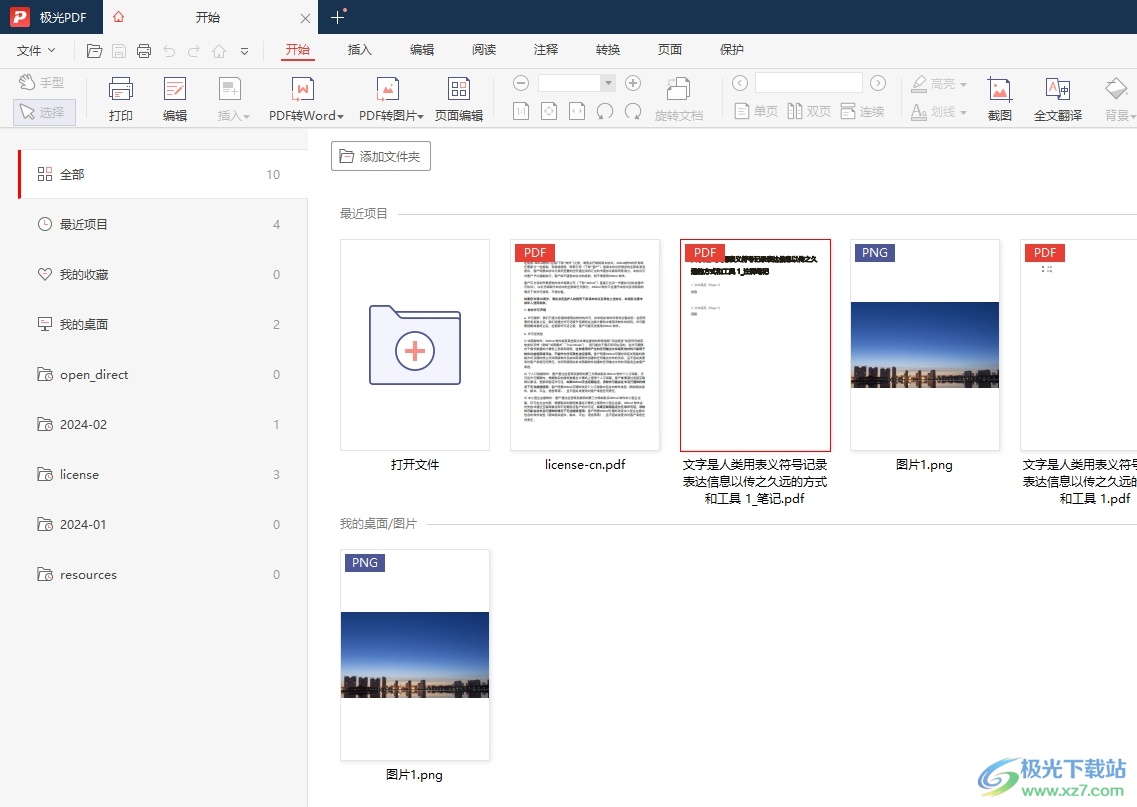
方法步骤
1.用户在电脑上打开极光pdf软件,并来到主页上点击右上角的设置选项
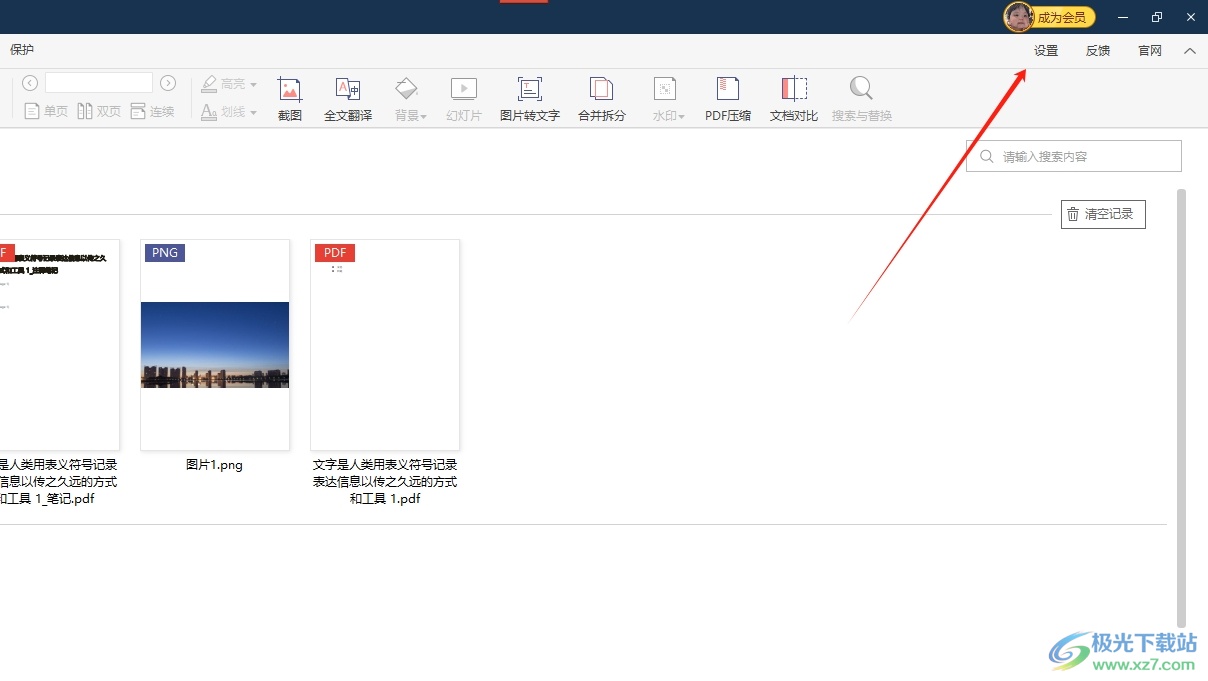
2.进入到设置窗口中,用户将左侧的选项卡切换到阅读设置选项卡上
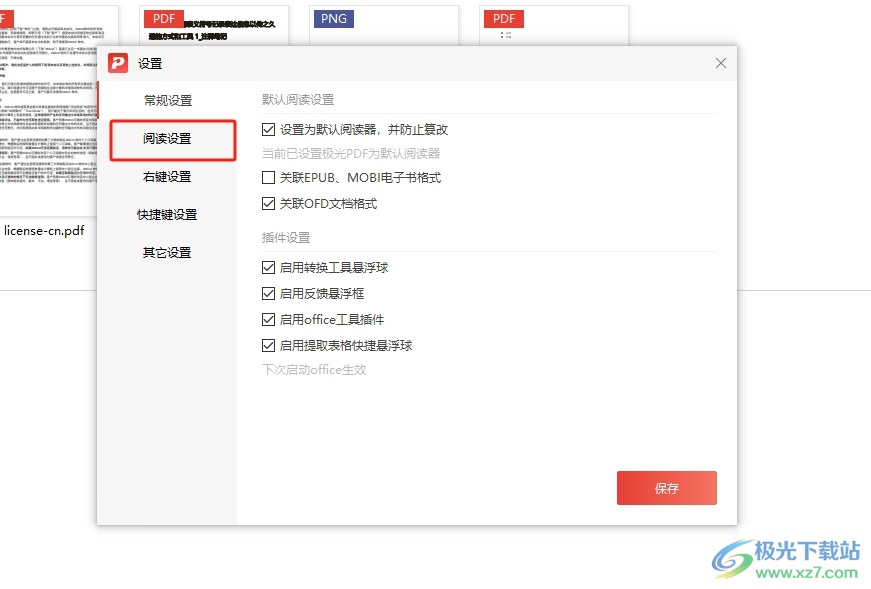
3.这时在显示出来的功能板块中,用户在阅读选项板块中取消勾选记住上次阅读位置选项即可解决问题
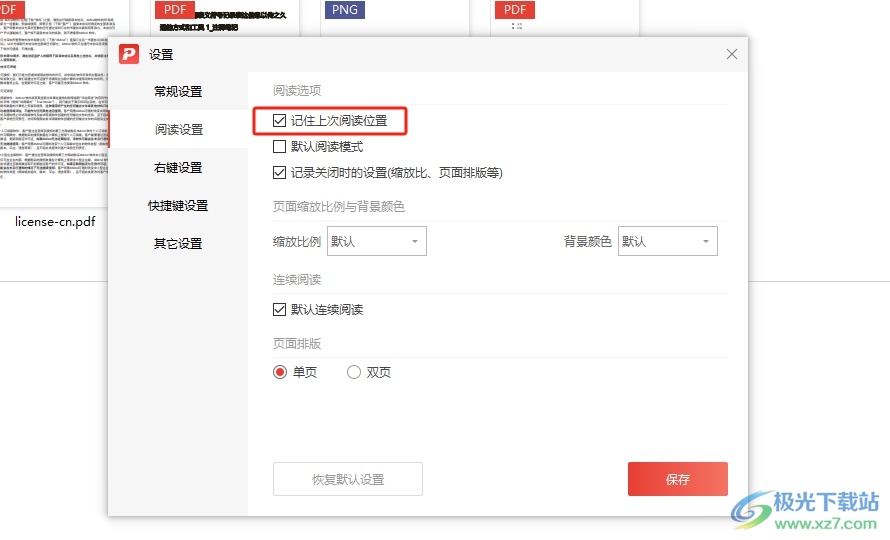
4.完成上述操作后,用户直接在窗口的右下角按下确定按钮就可以了
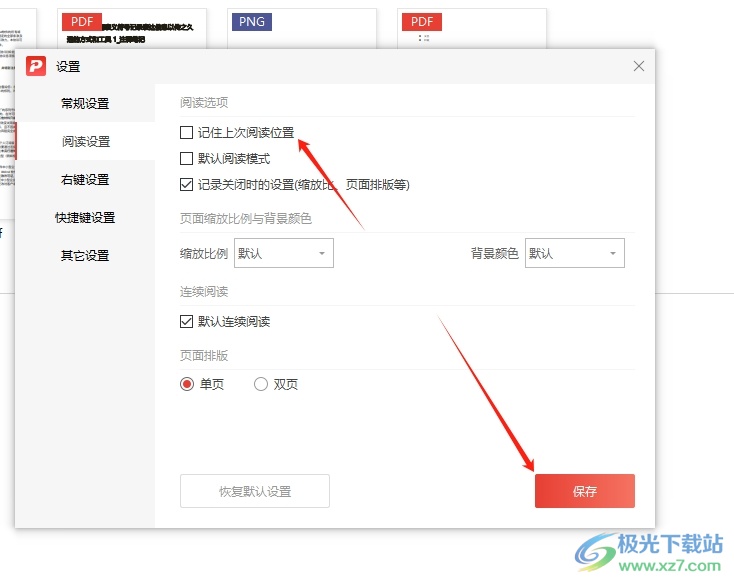
以上就是小编对用户提出问题整理出来的方法步骤,用户从中知道了大致的操作过程为点击设置-阅读设置-取消勾选记住上次阅读位置-确定这几步,方法简单易懂,因此感兴趣的用户可以跟着小编的教程操作试试看。
标签极光pdf,禁止记住上次阅读位置


网友评论